Word文档加红色波浪线的方法
2023-07-24 09:57:24作者:极光下载站
很多小伙伴之所以喜欢使用Word程序来对文字文档进行编辑,就是因为文字文档中的功能十分的丰富,能够解决我们在文字编辑过程中遇到的各种问题。在使用Word程序编辑文字文档的过程中,有的小伙伴想要给文章中的部分内容添加红色波浪线,这时我们只需要选中该部分内容,然后右键单击选择“字体”选项,最后在字体页面中打开“下划线线型”和“下划线颜色”选项,将这两个选项分别设置为波浪线和红色即可。有的小伙伴可能不清楚具体的操作方法,接下来小编就来和大家分享一下word文档加红色波浪线的方法。

方法步骤
1、第一步,我们在电脑中找到需要编辑的文字文档,右键单击选择“打开方式”选项,再在子菜单列表中点击“Word”选项
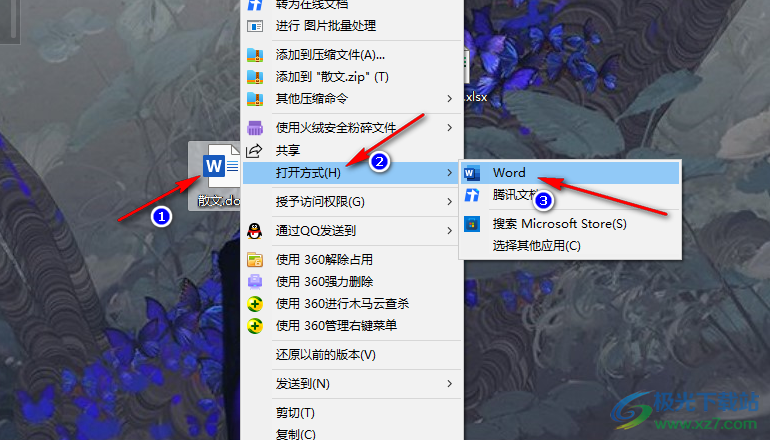
2、第二步,进入Word编辑页面之后,我们在文档中选中需要添加红色波浪线的文字,然后右键单击选择“字体”选项
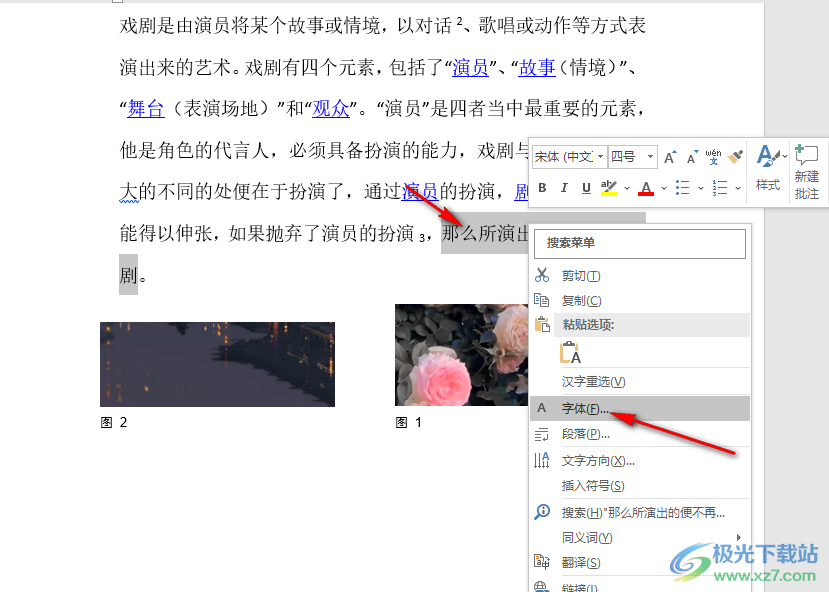
3、第三步,进入字体页面之后,我们先在该页面中打开“下划线线型”选项,然后在下拉列表中点击选择波浪线
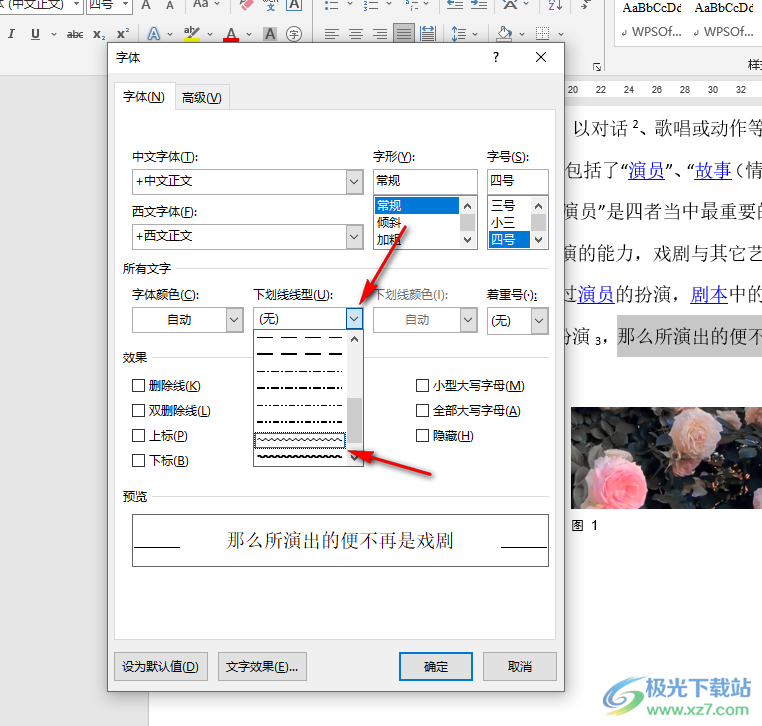
4、第四步,选择好波浪线之后,我们再打开“下划线颜色”选项,然后在下拉列表中点击红色,最后点击确定选项保存设置即可
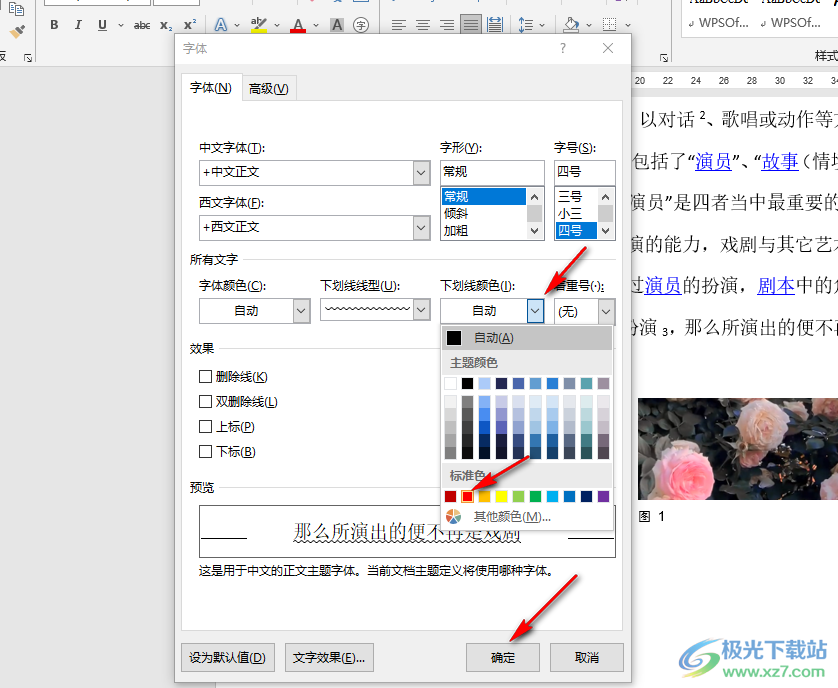
5、第五步,点击确定选项之后,我们回到文档页面中就可以选中的内容自动添加上红色波浪线了
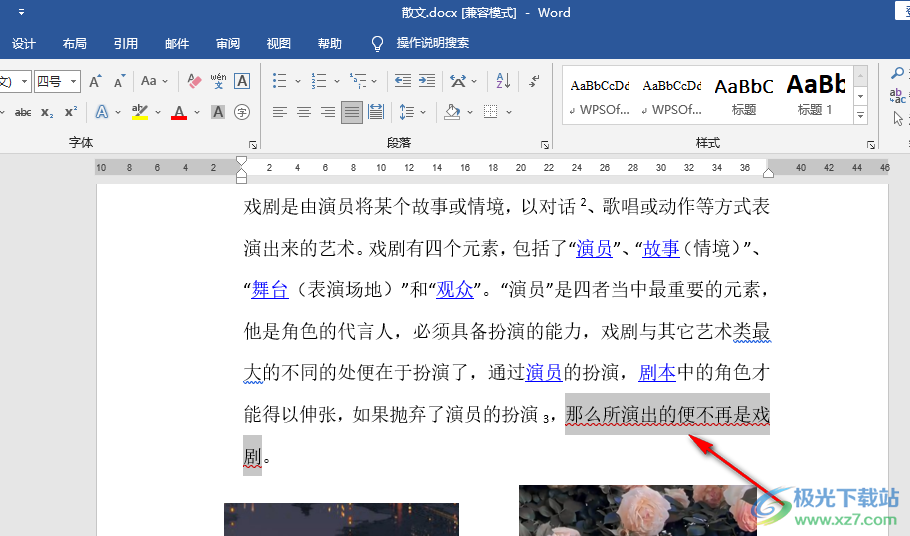
以上就是小编整理总结出的关于Word文档加红色波浪线的方法,我们在文档中选中需要添加红色波浪线的文字,然后右键单击选择字体选项,在字体页面中我们将下划线线型设置为波浪线,再打开下划线颜色选项,选择红色,最后点击确定选项即可,感兴趣的小伙伴快去试试吧。
